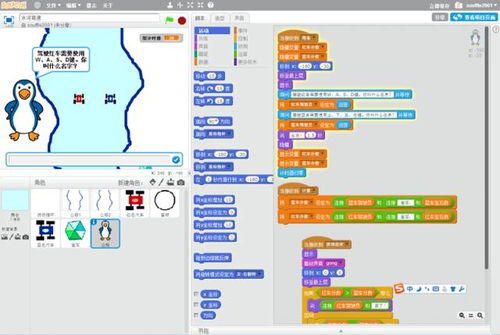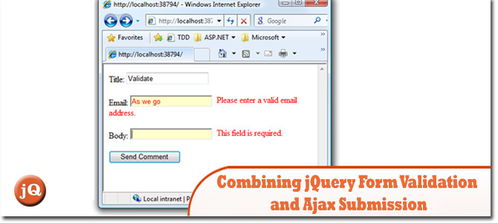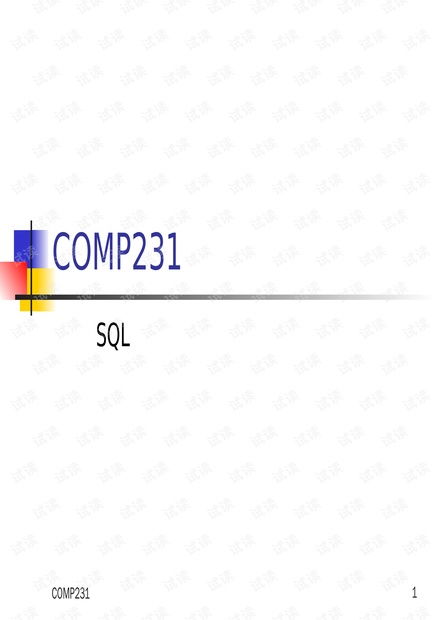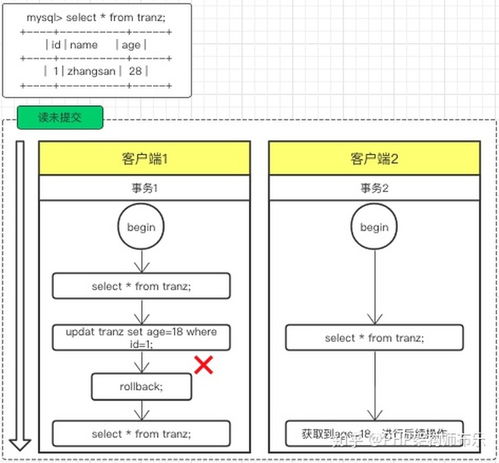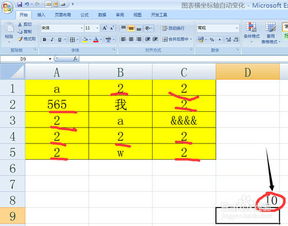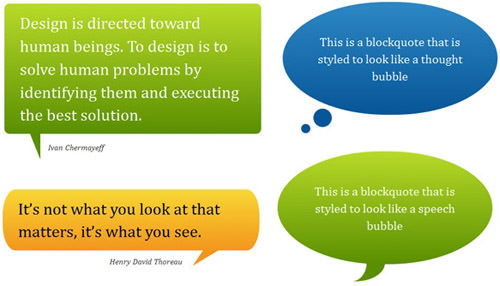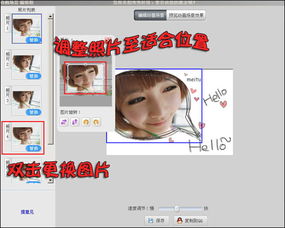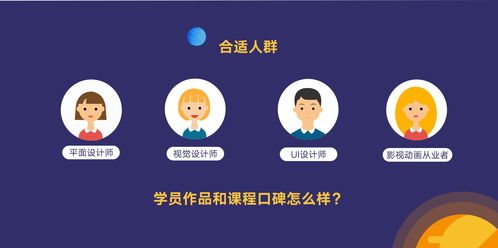vlookup函数使用方式:VLOOKUP函数使用方式详解
VLOOKUP函数是Excel中最常用且功能强大的查找函数之一,它可以帮助用户在表格中快速查找和匹配数据,无论是在数据处理、报表制作还是日常办公中,VLOOKUP都能大大提升工作效率,本文将详细介绍VLOOKUP函数的使用方法、语法结构、常见应用场景以及一些实用技巧。
VLOOKUP函数的基本概念
VLOOKUP函数用于在表格中按指定列查找数据,并返回该列中与查找值匹配的对应数据,它的核心功能是“垂直查找”,即从表格的左侧开始查找,找到匹配项后返回指定列的数据。
VLOOKUP函数的语法结构
VLOOKUP函数的语法如下:
=VLOOKUP(lookup_value, table_array, col_index_num, [range_lookup])
- lookup_value:要查找的值,可以是数字、文本或引用单元格。
- table_array:包含数据的表格区域,查找值将在第一列中搜索。
- col_index_num:指定返回数据的列号(从1开始计数,即table_array的第一列是1,第二列是2,以此类推)。
- [range_lookup]:可选参数,用于指定查找方式:
TRUE(或1):模糊查找(近似匹配),允许查找值不完全匹配但最接近的值。FALSE(或0):精确查找(精确匹配),要求查找值必须完全匹配。
VLOOKUP函数的使用步骤
- 确定查找值:明确你要查找的数据是什么,例如查找员工ID、产品代码等。
- 选择数据范围:确定包含查找值和返回数据的表格区域。
- 指定列号:根据需求选择要返回的列,例如第3列是“销售额”。
- 设置匹配方式:根据需求选择精确匹配或模糊匹配。
VLOOKUP函数的实际应用案例
案例1:员工信息查询
假设有以下员工信息表:
| 员工ID | 姓名 | 部门 | 职务 |
|---|---|---|---|
| 001 | 张三 | 销售部 | 经理 |
| 002 | 李四 | 财务部 | 会计 |
| 003 | 王五 | 人力资源 | 经理 |
使用VLOOKUP函数查询员工ID为“002”的姓名:
=VLOOKUP(002, A:D, 2, FALSE)
结果将返回“李四”。
案例2:学生成绩查询
假设有以下学生成绩表:
| 学号 | 姓名 | 语文 | 数学 | 英语 |
|---|---|---|---|---|
| 1001 | 张三 | 85 | 90 | 88 |
| 1002 | 李四 | 76 | 85 | 92 |
| 1003 | 王五 | 92 | 88 | 79 |
使用VLOOKUP函数查询学号为“1002”的英语成绩:
=VLOOKUP(1002, A:F, 5, FALSE)
结果将返回“92”。
案例3:模糊匹配应用
假设有一个产品价格表:
| 产品代码 | 价格 |
|---|---|
| A001 | 100 |
| A002 | 200 |
| A003 | 300 |
如果要查找产品代码为“A001”的价格,但实际输入“A00”,可以使用模糊匹配:
=VLOOKUP("A00", A:B, 2, TRUE) 结果将返回“A001”的价格“100”。
VLOOKUP函数的常见错误及解决方法
#N/A:查找值未找到,或数据类型不匹配。
解决方法:检查查找值是否正确,或数据类型是否一致。
#VALUE!:参数类型错误,例如引用了非数值单元格。
解决方法:确保所有参数都是正确的数据类型。
#REF!:table_array中的列号超出范围。
解决方法:检查col_index_num是否在table_array的列数范围内。
VLOOKUP与其他函数的结合使用
VLOOKUP可以与其他Excel函数结合使用,实现更复杂的数据处理:
- IF函数:用于判断查找结果是否有效。
- SUMIF函数:用于条件求和。
- INDEX和MATCH函数:用于实现灵活的查找(替代VLOOKUP的局限性)。
VLOOKUP函数是Excel中不可或缺的工具,掌握它的使用方法可以大大提高数据处理的效率,通过本文的介绍,相信你已经对VLOOKUP的语法、应用场景和常见问题有了清晰的理解,在实际工作中,多加练习和应用,你会逐渐熟练并灵活运用这一强大功能。
如果你在使用VLOOKUP时遇到问题,可以参考本文中的案例和技巧,或者结合Excel的帮助功能进一步学习,祝你使用愉快!

文章已关闭评论!